Cum se configurează întârzierea scriptului de conectare în Windows 8.1

În Windows 8.1, până la Obiectele politicii de grup sunt ingrijorati, Microsoft a făcut modificări semnificative pentru a îmbunătăți performanța sistemului. Anterior, v-am spus despre Caching Group Policy to accelerarea procesului de conectare a sistemului. Astăzi, în acest articol, vom discuta modul de întârziere a scriptului de conectare după ce utilizatorul a fost conectat la sistem.
Practic, când sunteți conectat (ă) la mașină, script-urile de conectare ca modificările de registru; manipularea manevrelor; script-urile de configurare a utilizatorilor devin active cu efect imediat. Deci, dacă aceste scripturi au probleme în executarea ei înșiși, ele nu vă vor permite să intrați chiar în interiorul sistemului.
După părerea mea, problemele cum ar fi serviciul de client pentru politica de grup nu au reușit să se conecteze, pot fi evitate utilizând logon script întârziere setare. Permiterea întârzierii script-ului de conectare pe cealaltă parte va diminua contradicția dintre diferitele script-uri de conectare care rulează și celelalte sarcini care apar după conectarea în sistem. Este Gestionar de sarcini, care confirmă faptul că Windows Script Host nu rulează până la 5 minute după ce te-ai logat. Odată ce ai făcut asta wscript.exe începe, scriptul de logare este procesat ca de obicei și cartografiere a dispozitivelor a început. Cred că acum aveți ideea de ce configurarea acestei întârzieri a script-ului de autentificare este importantă pentru unii administratori de sistem, așa că continuați cu asta.
Configurați întârzierea scriptului de conectare în Windows 8.1
1. presa Windows Key + R combinație, tip pus gpedit.msc în Alerga caseta de dialog și lovit introduce pentru a deschide Editor de politici locale pentru grupuri.

Configurarea calculatorului -> Șabloane de administrare -> Sistem -> Politica de grup

3. Acum tu Editor de politici locale pentru grupuri fereastra ar trebui să reia cel prezentat mai sus, astfel încât în partea dreaptă, trebuie să căutați Configurați întârzierea conectării scriptului care este Neconfigurat de Mod implicit. Faceți dublu clic pe această setare pentru a obține acest lucru:
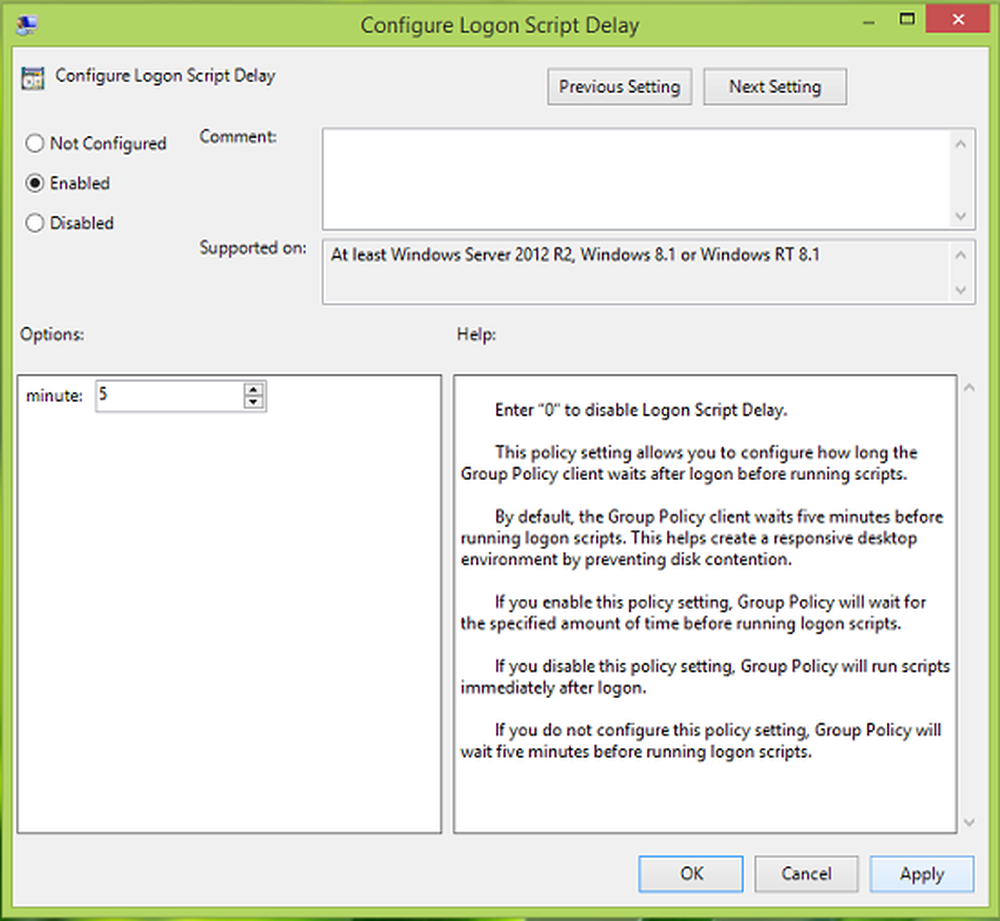
4. Deplasând-o, în fereastra de mai sus, selectați Activat în Opțiuni secțiune puteți specifica minutele Politica de grup ar trebui să așteptați ca script-urile de conectare să ruleze după ce utilizatorul a fost conectat. Deoarece explicația explicită de politică este că dacă selectați invalid sau Neconfigurat sau Activat și specificați 0 minute în Opțiuni acolo, script-urile de logare vor rula cu efect imediat. După efectuarea selecției, faceți clic pe aplica urmat de O.K.
Acum puteți închide Editor de politici locale pentru grupuri și reporniți mașina pentru a face schimbările eficiente.



